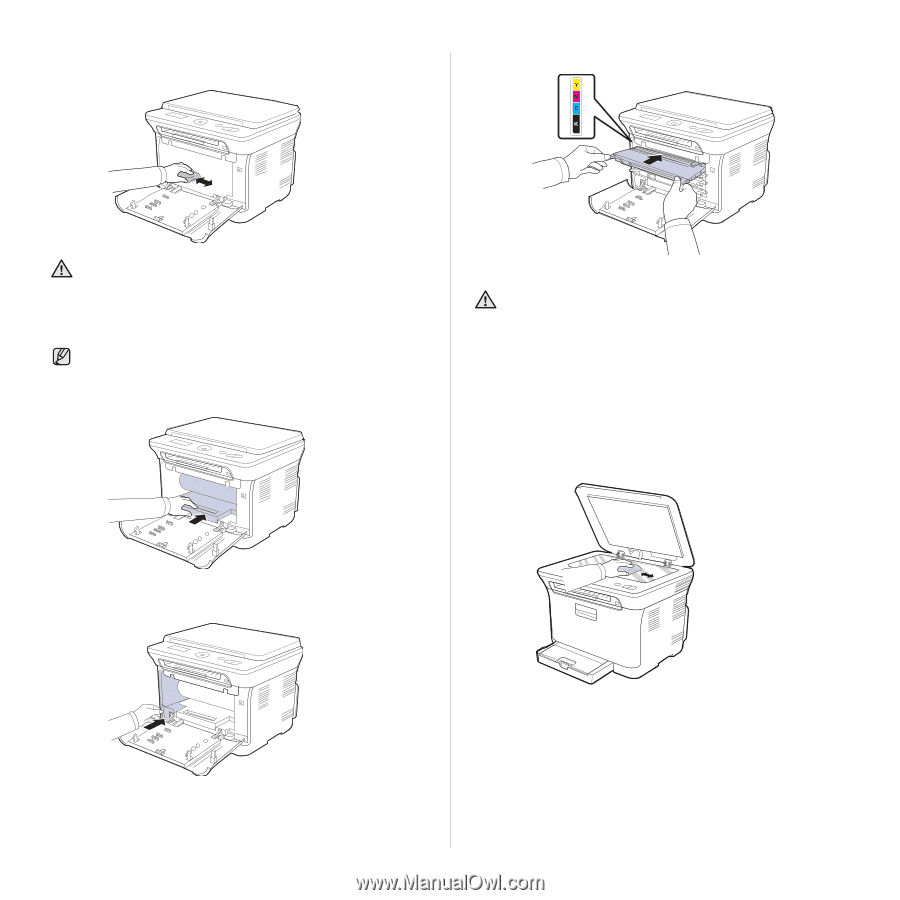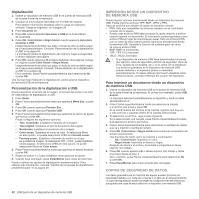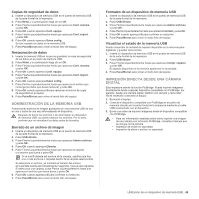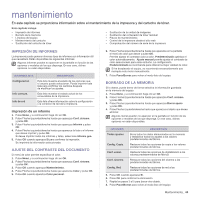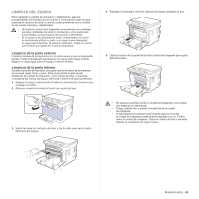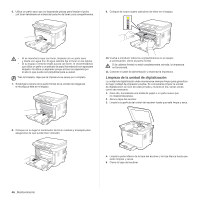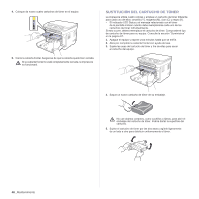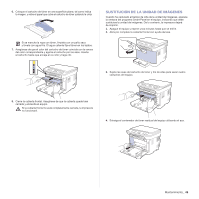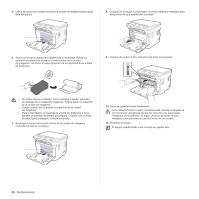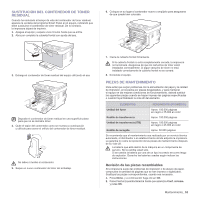Samsung CLX 3175FN User Manual (SPANISH) - Page 148
Limpieza de la unidad de digitalización, estén limpias y secas.
 |
UPC - 635753710281
View all Samsung CLX 3175FN manuals
Add to My Manuals
Save this manual to your list of manuals |
Page 148 highlights
6. Utilice un paño seco que no desprenda pelusa para limpiar el polvo y el tóner derramado en el área del cartucho de tóner y sus compartimentos. 9. Coloque de nuevo cuatro cartuchos de tóner en el equipo. • Si se mancha la ropa con tóner, límpiela con un paño seco y lávela con agua fría. El agua caliente fija el tóner en los tejidos. • Si su equipo o entorno están sucios con tóner, le recomendamos que utilice un paño o un pañuelo de papel humedecido con agua para limpiarlo. No utilice un aspirador porque el tóner se esparciría por el aire lo que puede ser perjudicial para su salud. Tras la limpieza, deje que la impresora se seque por completo. 7. Sostenga la ranura de la parte frontal de la unidad de imágenes e introduzca ésta en el equipo. 10. Vuelva a introducir todos los compartimentos en el equipo; a continuación, cierre la puerta frontal. Si la cubierta frontal no está completamente cerrada, la impresora no funcionará. 11. Conecte el cable de alimentación y encienda la impresora. Limpieza de la unidad de digitalización La unidad de digitalización debe mantenerse siempre limpia para garantizar la mejor calidad de impresión posible. Es conveniente limpiar la unidad de digitalización al inicio de cada jornada y durante el día, tantas veces como sea necesario. 1. Para ello, humedezca una toalla de papel o un paño suave que no desprenda pelusa. 2. Abra la tapa del escáner. 3. Limpie la superficie del cristal del escáner hasta que esté limpia y seca. 8. Coloque en su lugar el contenedor de tóner residual y empújelo para asegurarse de que quede bien colocado. 4. Limpie la parte inferior de la tapa del escáner y la hoja blanca hasta que estén limpias y secas. 5. Cierre la tapa del escáner. 46 _Mantenimiento